טכניקות שונות כיצד להפוך תזכיר קולי לרינגטון באייפון
יש לך תזכיר קולי שברצונך ליצור רינגטון במכשיר הנייד שלך? כנראה שאתה מתעצבן על אותו רינגטון מקורי בכל פעם שאתה מקבל הודעת טקסט או שיחות. בגלל זה אתה רוצה משהו אחר. הדבר הטוב הוא שאתה יכול לסמוך על הפוסט הזה! אנו נעזור לך להשיג רינגטון ייחודי בטלפון שלך בעזרת אפליקציית Voice Memo. ברשימת המידע להלן, ניתן גישה אחרת בנושא איך להפוך תזכיר קולי לרינגטון באייפון שלך. תסתכל באיזה כלי אתה מעדיף להשתמש.
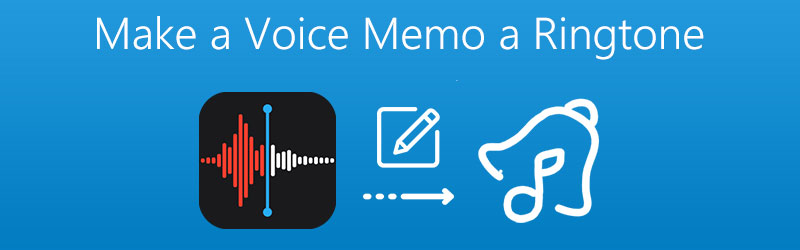
- חלק 1. כיצד לערוך תזכיר קולי כדי להפוך אותו לרינגטון
- חלק 2. כיצד להפוך תזכיר קולי לרינגטון באמצעות iTunes
- חלק 3. כיצד להגדיר תזכירים קוליים לרינגטון באייפון
- חלק 4. שאלות נפוצות על איך להפוך תזכיר קולי לרינגטון
חלק 1. כיצד לערוך תזכיר קולי כדי להפוך אותו לרינגטון
אם אתה תוהה אם אפשר לערוך את התזכיר הקולי המוקלט שלך ולהפוך אותו לרינגטון, התשובה היא כן רק בעזרת ממיר וידאו Vidmore. אפליקציה זו מציעה ממשק מאוד ידידותי למשתמש כדי להקל על המשתמשים לנווט בתכונות הכלי.
הדבר שהופך אותה לאפליקציה חזקה יותר הוא בזכות היכולת שלה לערוך ולהמיר אודיו ווידאו. בנוסף, זה מגיע עם פורמט קובץ שונה. לא פלא, אנשים מתעניינים יותר ב-Vidmore כשזה מגיע לעריכת התזכיר הקולי שלהם. וכדי לתת לך יותר הבנה כיצד הכלי החזק הזה עובד, הנה רשימת השלבים שלהלן.
שלב 1. רכוש את ממיר הווידאו Vidmore
הורד והתקן את היישום במכשיר שלך ולאחר מכן לחץ על הורדה חינמית לחצן עבור Mac ו-Windows למטה. לאחר התקנת האפליקציה, הפעל אותה במכשיר שלך.
שלב 2. הוסף את קובץ התזכיר הקולי שלך
לאחר מכן, פתח את התוכנה ולחץ על הוסף קבצים בחלק העליון של המסך או ב ועוד חתום במרכז הממשק הראשי ובחר את קובץ התזכיר הקולי הרצוי.
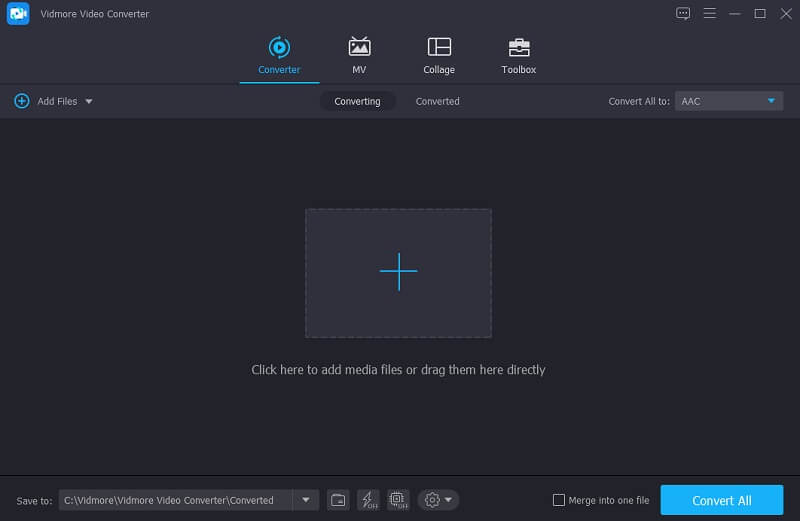
שלב 3. ערוך את קובץ התזכיר הקולי שלך
לאחר שהוספת את הקובץ שלך, לחץ על מספריים סמל שנמצא בחלק התחתון של התמונה הממוזערת של האודיו. הזז את סמן ההתחלה והסיום של הקובץ ובחר את החלק שברצונך ליצור כרינגטון. לאחר שתסיים, לחץ על להציל הכרטיסייה.
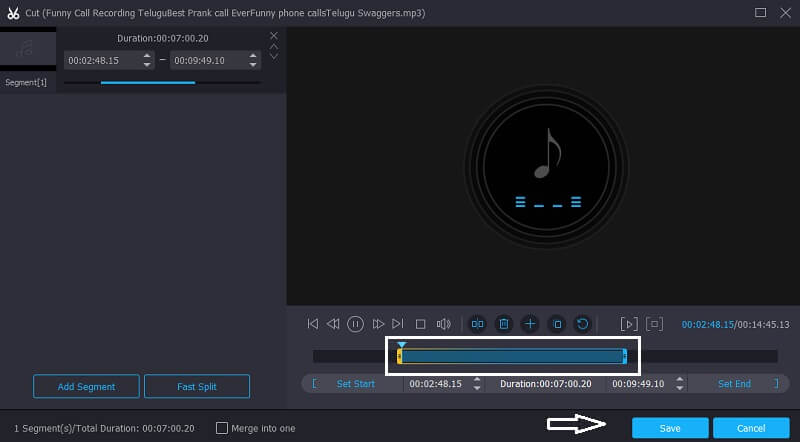
שלב 4. שמור את קובץ התזכיר הקולי הערוך
לאחר החלת השינויים, בחר את הפורמט המיועד לרינגטון הקולי המיועד עבור M4R. לאחר מכן, הקש על המר הכל כדי לחתוך את הקובץ בהצלחה. והמתן כמה שניות עד שהוא יומר בקובץ שאתה צריך.
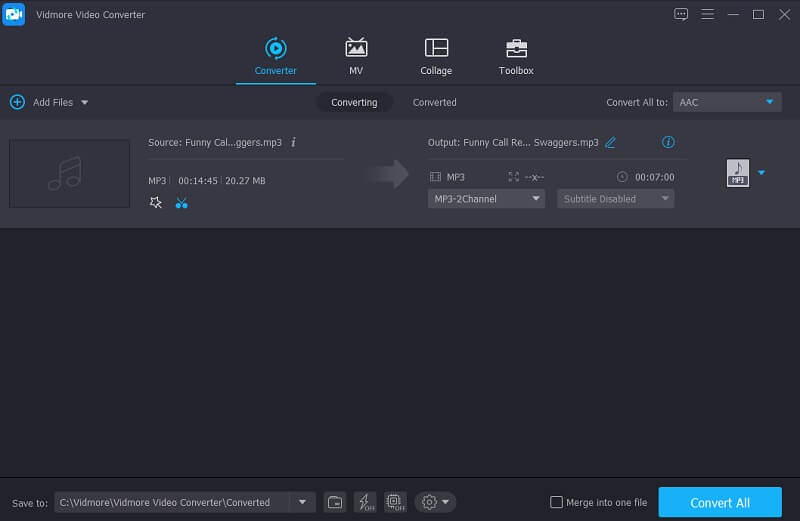
חלק 2. כיצד להפוך תזכיר קולי לרינגטון באמצעות iTunes
אנחנו יודעים שלמכשירי אייפון יש הרבה רינגטונים להציע, אבל עדיין בלתי נמנע שיהיו לו את אותו רינגטון עם אחרים. במיוחד כשחשבתם שהטלפון שלכם מצלצל אבל פתאום מישהו אחר מרים את השיחות, מביך נכון? לכן, הדבר היחיד שיהפוך את הרינגטון שלך לייחודי בין השאר הוא באמצעות ההקלטה שלך. ובחלק זה, אנו ניתן לך מדריך כיצד להפוך את התזכיר הקולי שלך לרינגטון בעזרת iTunes.
בדוק את רשימת הנתונים למטה מכיוון שזה יהיה מעט מסובך מכיוון שתעביר את התזכיר הקולי שלך במחשב.
שלב 1: פתח את אפליקציית התזכיר הקולי שלך בטלפון שלך ובחר את הקובץ הרצוי ולאחר מכן הקש עליו כדי שכפתור השיתוף יופיע. לחץ על דוֹאַר על האפשרויות ואז שלח אותו לדואר. לאחר מכן, הורד את התזכיר הקולי שקיבלת.
שלב 2: לאחר מכן, תראה שהקובץ הוא בפורמט M4A. לכן שנה את זה ל M4R כדי שזה יתקבל כרינגטון. לאחר ששינית את שם ההרחבה של התזכיר הקולי, תוכל כעת להפעיל את ה-iTunes שלך.
שלב 3: לאחר מכן חבר את האייפון למחשב שלך. לחץ על צלילים תפריט מתחת ל מכשירים וגרור את התזכיר הקולי שהומר על צלילים החלק של ה-iTunes שלך. לאחר מכן, בדוק את שלך הגדרות לאחר מכן לחץ על צלילים והפטיקה ולחץ על רינגטון כדי לראות את הקובץ שהומר.
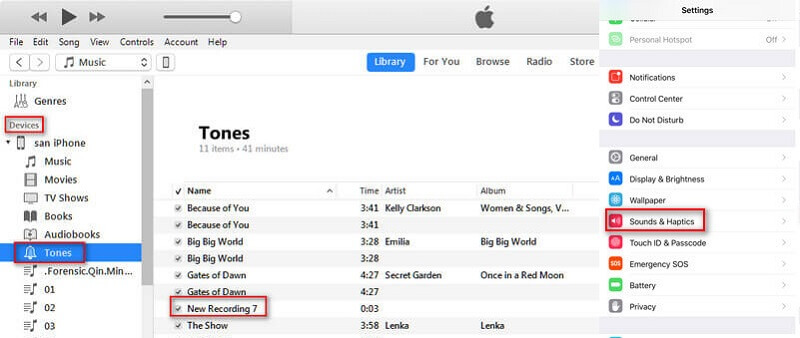
חלק 3. כיצד להגדיר תזכיר קולי לרינגטון באייפון
לפעמים עדיף שיהיה לך רינגטון שהוקלט במכשיר שלך. זו הסיבה שמשתמשים נוספים מוקסמים מאפליקציית Voice Memo מכיוון שהם משתמשים בזה כדי ליצור רינגטון משלהם. לכן כדי לעזור לך ליצור רינגטון משלך, התחל את ההקלטה בתזכיר קולי באורך של לא יותר מ-40 שניות. לאחר מכן, שלח לעצמך את התזכיר הקולי בדוא"ל כדי שיועבר בקלות למחשב שלך.
לאחר סנכרון הקובץ שהומר בטלפון שלך, עקוב אחר השלבים הכתובים להלן כדי לעזור לך ליצור בהצלחה רינגטון ייחודי באמצעות אפליקציית התזכיר הקולי המוקלט שלך.
שלב 1: בטלפון שלך, עבור אל ההגדרות ואז מצא את אפשרות הצלילים למטה.
שלב 2: לאחר שתלחץ על הצלילים, פשוט לחץ על רינגטונים ומצא את התזכיר הקולי שהומר ברשימת האפשרויות.
שלב 3: ברגע שראית את התזכיר הקולי שהומר והגדרת אותו כרינגטון שלך. בחר אותו כצלצול ברירת מחדל במכשיר שלך. וזהו, יש לך עכשיו רינגטון ייחודי!
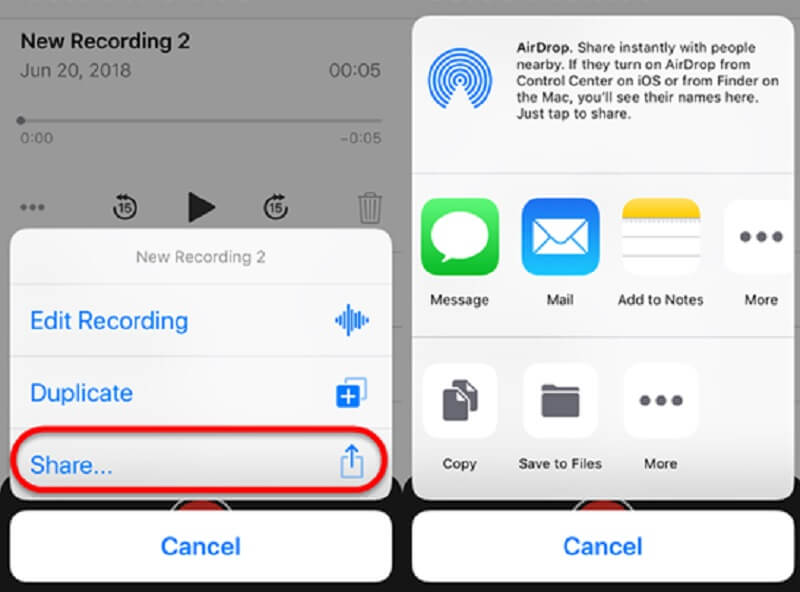
חלק 4. שאלות נפוצות על איך להפוך תזכיר קולי לרינגטון
1. מהי מגבלת הזמן שדורשת אפליקציית התזכיר הקולי?
למעשה, אין זמן ספציפי שאפליקציית תזכורת קולית דורשת. הדבר היחיד שיגביל אותך הוא האחסון של המכשיר הנייד שלך.
2. האם אני עדיין יכול ליצור רינגטון בטלפון שלי גם אם לא אשתמש באפליקציית התזכיר הקולי?
בהחלט כן. אפשרות נוספת שתוכל להסתמך עליה בהכנת רינגטון ייחודי היא באמצעות אפליקציה ליצרת רינגטונים.
3. האם אוכל לשחזר את הקלטות התזכיר הקולי שנמחק בטלפון שלי?
עדיין יש דרך לשחזר את ההקלטות שנמחקו בתזכיר קולי פשוט על ידי מעבר לאפליקציה ולחיצה על נמחק לאחרונה תיקייה. לאחר מכן, בחר את התזכיר שברצונך לשחזר ולאחר מכן הקש על לְהַחלִים ו שחזור הקלטה.
סיכום
בנתונים המוסברים על הפוסט לעיל, ההליך של יצירת רינגטון משלך נעשה קל יותר. בעזרת תזכיר קולי, לא תצטרך להשתמש באותם רינגטוני ברירת מחדל המוצעים על ידי אייפון. כי דרך הפוסט הזה, עכשיו יהיה לך רעיון על כיצד להפוך תזכיר קולי לרינגטון באייפון. הדבר היחיד שתעשה עכשיו הוא לבצע את ההקלטה הטובה ביותר כדי לקבל את הרינגטון הייחודי ביותר בטלפון שלך.



